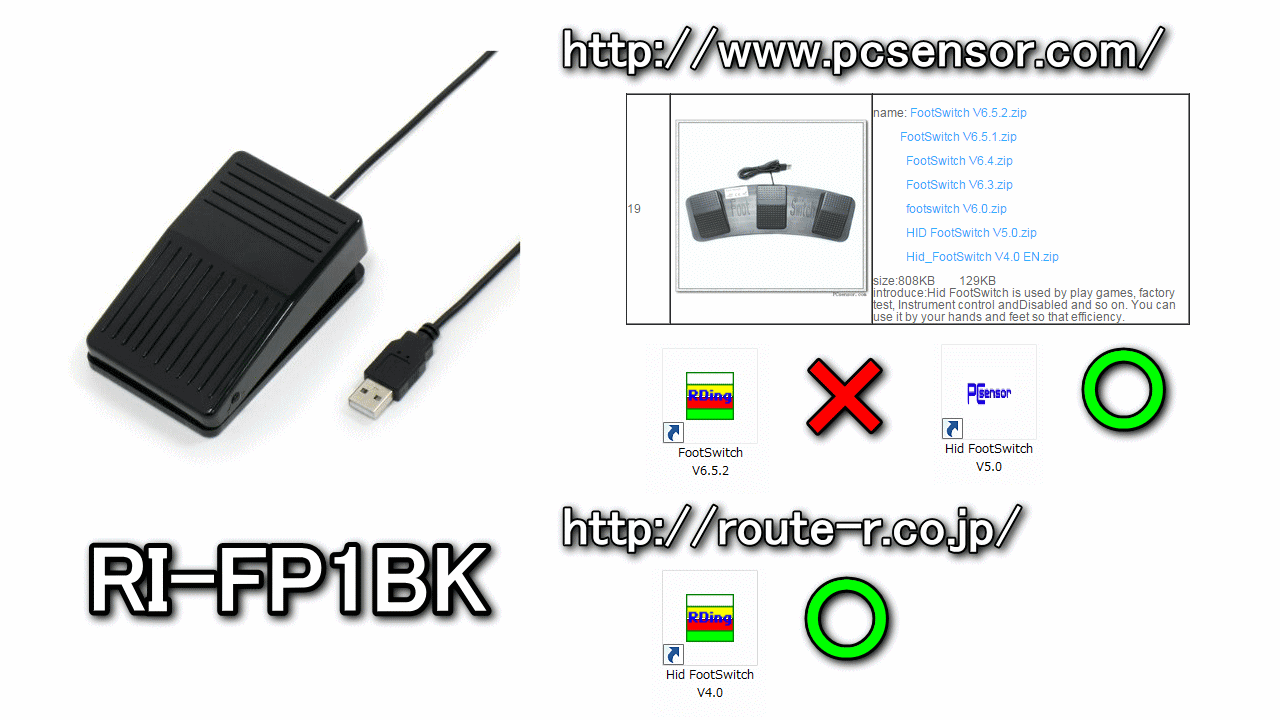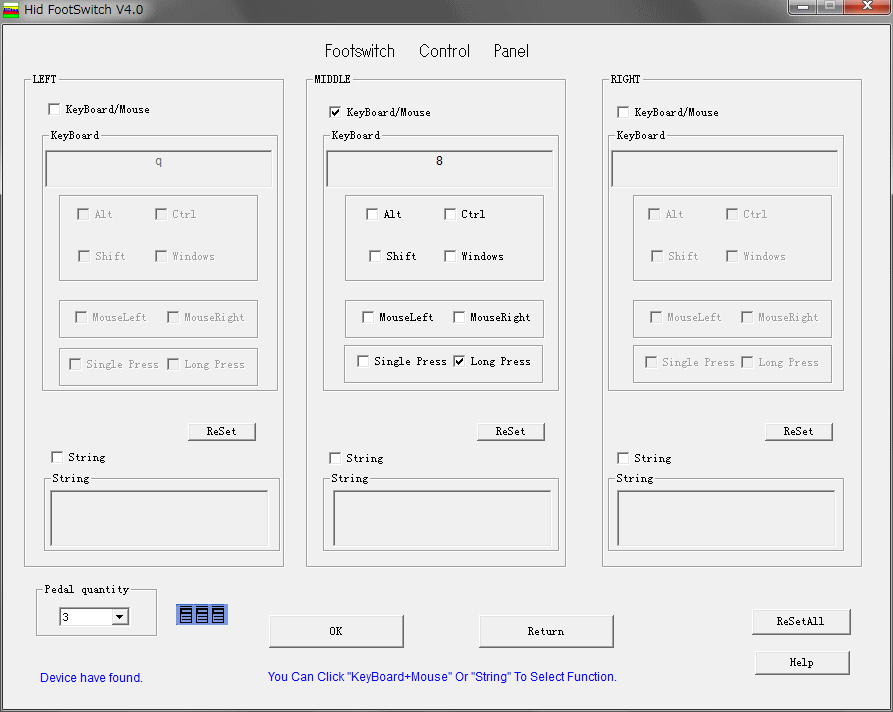USBポートに接続するだけで任意のキーを追加可能な、USBフットペダルスイッチのRI-FP1BK。
今回の記事ではこの「RI-FP1BK」のソフトウェアの入手や、設定方法についてレビューします。
レビュー動画
RI-FP1BKの特長
RI-FP1BKの特長
- ソフトウェアを利用して、任意のキーを追加できる
- Alt、Ctrl、Shift、Windowsの4種類を組み合わせ、自由に割当できる
- 一度キーを設定すると、別のパソコンに接続しても同じキーが使用できる
- スイッチの反応が良く、これまでのところチャタリングが一度もない
- ある程度の耐久性があり、万が一故障しても再購入が容易な価格である
ソフトウェアの入手方法
ソフトウェアの入手先は「PCsensor.com」と「ルートアール」の2種類があります。
最新のバージョンを利用したい場合には、前者のサイトからソフトウェアを入手しましょう。
※現在は前者のサイトでは配布されていないため、後者のルートアールがオススメです。
ソフトウェアの設定方法
ゲームで使用する場合は、上部のショートカットを設定する必要はありません。
入力するキーと、入力動作のみ設定すると良いでしょう。
Single Press:押した時だけキーが入力される。押し続けても入力はされない
Long Press:押している間は継続してキーが入力される
String:任意の英文を設定できるが、キーの入力とは排他仕様である
さらにこのデバイスの特徴は、一度設定したキーを内部に記憶できることにあります。
つまり別のパソコンに差し替えるたび、設定を変更する必要がありません。
自身の設定と備考
自身の設定
歩兵:しゃがみ
兵器:加速
歩兵でしゃがみに割り当てているのは、Battlefield 2の後期で流行ったしゃがみ連打撃ちの名残です。
Ctrlを押しながら射撃することに抵抗のないプレイヤーは、その他の行動に割り当てるべきでしょう。
また私はShiftキーがメイン武器切り替えのため、普段からShiftを押し続ける癖が付いていません。
そのため兵器では、頻繁に使用する加速をフットスイッチに割り当てています。
備考
「フットスイッチを導入すべきか否か?」と聞かれたら、個人的には推奨しないと言えます。
なぜなら私は「常々特殊なデバイスを使うべきではない」と考えていることが理由です。
操作に利用するのは可能な限りキーボードと、サイドボタン付きのマウスに限定すべきです。
もし左手キーボードや多ボタンマウスを使用してしまうと、生産完了後の故障時に苦労します。
オフライン大会に出場するようなガチ勢なら、持参する荷物を減らすこともできるでしょう。
使用後記
おそらく数年間は「RI-FP1BK」を使用していたのですが、ついに故障する時が来ました。
しかし故障箇所はスイッチではなく、足を踏む部分にあたる「プラスチックの台座」です。
これまでのスイッチの認識に問題は見られなかったため、まさかスイッチ寿命よりも筐体の寿命が先に来るとは思いませんでした。
ちなみにこの後導入した、ルートアールのUSBフットペダルスイッチ「RI-FP1DXGのレビュー」は、別記事で詳しく解説しています。
-

-
【RI-FP1DXG】高機能なUSBフットペダル【レビュー】
確かなクリック音が感じられるメカニカルスイッチを採用した、USBフットペダルスイッチのRI-FP1DXG。
今回の記事ではこのキーボードの「RI-FP1DXG」と、設定ソフトの「FootSwitch」についてレビューします。続きを見る